こんにちは。
フィルムカメラ専門店Totte Meのときはです。
この記事では
- ボタンやスイッチの意味や名称
- フィルムのセット方法
- 撮影に失敗しないための注意点
- 撮影後のフィルム巻取り方法
について説明していきます。撮影を楽しむ手助けになれば幸いです。
各ボタンやスイッチの名称と機能


フィルムのセット方法

フィルムセットの基本的手順は、以下の通りとなります。
- 裏ぶたを開けてフィルムをセット
- フィルムを巻き上げ位置まで引き出す
- 裏ぶたを閉じて自動で巻き取る or 手動で巻き取って裏ぶたを閉じる
- (必要であれば)空シャッターを切る
- (必要であれば)ISO感度を設定する
この手順に沿ってフィルムをセットしていくのですが、巻き上げタイプによって微妙に方法が違います。
といっても、タイプは大きく分けて2つだけなので、心配しなくても大丈夫です。
OLYMPUS AM-100は自動巻き上げタイプになります。
①自動巻き上げタイプ
90年代以降のカメラは、ほとんどがこのタイプです。
フィルムをセットして裏ぶたを閉じれば、自動で巻取りが始まり、セットアップ完了です。
1枚撮影するたびにカメラが自動で巻き上げを行ってくれます。
このカメラは、自動でフィルムのISO感度設定も行ってくれます。
- 注意点①
フィルムセット後は裏ぶたを開かない(フィルムが感光してダメになる)。 - 注意点②
フィルムカウンターの数字が1になっていなければ、裏ブタを開けて再セット。 - 注意点③
フィルムを入れても巻き上げされないときはシャッターボタンを半押しする。
撮影で失敗しないための注意点
ピント合わせ

このカメラはオートフォーカスではなく、設定したモードによってピントが合う距離が変わります。
普通の状態では1.5メートル以上離れているものにピントが合い、近くにあるものはボケます。
遠景モード(無限遠)は、カメラから2~3m以上離れたもの全体にピントが合います。
近景モードは、カメラから0.5m~1mの間にあるものにピントが合いますが、必ずフラッシュが点灯します。
距離を見て、どのモードで撮るかを決めたら、カメラ前面にあるボタンを押しながら撮影します。
ファインダー内に、遠景モードなら山、近景モードならチューリップマークが表示されるので、シャッターを切る前に確認しましょう。
フラッシュ(ストロボ)の設定

このカメラのフラッシュは、暗いところであれば自動でフラッシュが光るようになっています。
特に夕方以降や暗い室内ではフラッシュが光るので注意が必要です。
どうしてもフラッシュを使いたくないときの裏技もあります。
フラッシュのチャージまでに2秒掛かるので、一度フラッシュを光らせたあとにすぐにシャッターを切れば、フラッシュを光らせずにシャッターが切れます。
ただし、暗くて見づらい写真になる可能性があるので注意しましょう。
セルフタイマー撮影

上部のセルフタイマーボタンを使えば、12秒後にシャッターを切ることができます。
写真の左端に赤いランプが点滅し始めたら、タイマーのスタートです。
撮影後のフィルム巻き上げ方法
自動巻き戻しタイプ

すべての枚数の撮影が終わると、自動でフィルムが巻き戻されるタイプです。
巻き戻しの音が止まったところで、裏ぶたを開けてフィルムを取り出します。
巻き戻しが終わったフィルムは、写真左側のフィルムのように、すべてのフィルムがパトローネ(金属管)に入った状態になります。
ケースに入れて暗いところで保管しつつ、早めに現像に出しましょう。
- 巻き戻しされたのにフィルムカウンターの数字が変化しない
- 巻き戻しの途中で電池切れになってしまった
- 巻き戻しに失敗してフィルムが途中で切れてしまった
このような場合は、フィルムが完全に巻き戻しされていない怖れがあります。
そのときは決して確認のために裏ぶたを開けたりせず、そのまま写真専門店に持っていきましょう。
さいごに
もし分かりにくい箇所やここが知りたい!というポイントがあればお問い合わせよりご連絡ください(カメラの機種名をお忘れなく)。
フィルムの購入や選び方についても知っておきたいという方は、こちらでくわしく説明しています。
撮影が終わったあとの現像とスマホ転送については、こちらでくわしく説明しています。
画像引用元:
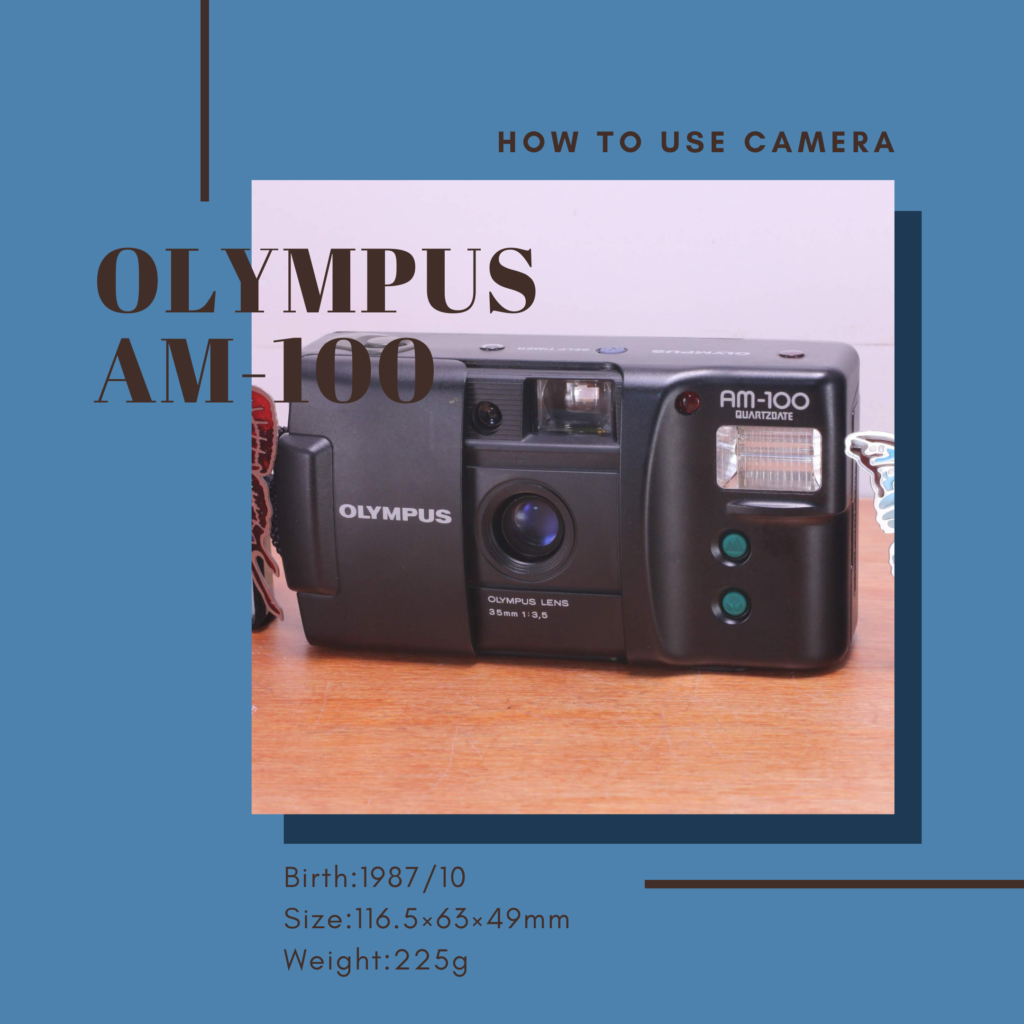



コメントを残す